Jak nahrát video na Instagram z PC
Autor: Jan Juránek | Publikováno: 22.9.2017 | Zobrazeno: 16608x
Nahrát video z PC přímo na Instagram je splněný sen každého fanouška této sociální sítě. Jenže to, co lze u fotografií vyřešit jednoduchým trikem, u videí neplatí. Naštěstí existuje podobně jednoduché řešení, které v sobě zahrnuje velmi přehledný a skvěle ovladatelný freeware program. Jak jej stáhnout a jak s ním pracovat se dozvíte v několika málo krocích. Vše navíc doplní i přehledná fotodokumentace, která pomůže s detaily.
Jaký program použít k nahrání videa na Instagram?
Pro nahrávání videí na Instagram přímo z PC lze využít hned několika různých programů. Můžete simulovat mobilní prostředí pomocí emulátoru BlueStacks App Player, případně sáhnout po specializovaném softwaru. Právě druhou cestu doporučuji – jde o nejefektivnější řešení, které využívá všechny schopnosti PC. Program Gramblr je navíc freeware, který uživatele neomezuje vodoznaky ani jinými nepříjemnostmi.
Desktop klient pro Instagram - Cervine program ke stažení zdarma.
Návod na vložení videa na Instagram z PC
1) Nejprve si stáhněte a nainstalujte software Gramblr. Jedná se o malý a jednoduchý nástroj.
2) Po spuštění programu si zvolte přihlašovací údaje a rovnou zadejte i přístupové údaje pro váš Instagram účet. Nemusíte se bát – program potřebuje přístup do profilu, aby mohl videa zveřejnit.
3) Po přihlášení se otevře samotné prostředí programu, které díky své přehlednosti umožní okamžitou interakci. V záložce Upload Now! (sama se otevře) přidejte soubory k dalšímu zpracování – vložit můžete jak samotné video, tak i klasické fotografie. Soubory můžete vkládat jak jednoduchým přetažením (drag&drop systém), tak i kliknutím a otevřením konkrétní adresářové struktury. Použít můžete i URL nějakého existujícího Instagram videa.
4) V dalším kroku můžete video ořezat. K dispozici je hned několik možností - 1:1, 4:3, případně Volný poměr.
Pozor: Ořez musíte provést vždy, i když označíte celé video a fakticky k ořezu nedojde. V opačném případě se totiž neaktivuje zelené tlačítko s palcem nahoru a vy se nedostanete k dalšímu kroku.
Současně můžete provést i střih videa a to pomocí dvou posuvníků na lince pod spodní částí snímku. (Lze tak pouze posunout začátek a konec, nikoli vystřihnout nechtěné pasáže ze středu videa.)
5) Během posledního kroku si můžete video pustit a zkontrolovat. Nakonec můžete doplnit popisek s hashtagy a vybrat si, kde a kdy se má video publikovat.
Tip: V programu Gramblr můžete udělat video i z klasické fotografie. Stačí ji nahrát a během kroku Apply Some Filters zvolit položku Motion. Jednoduchým zoomováním tak vznikne desitvteřinové video. Zase nezapomeňte potvrdit tlačítkem Save/Continue, jinak se nedostanete k dalšímu kroku.

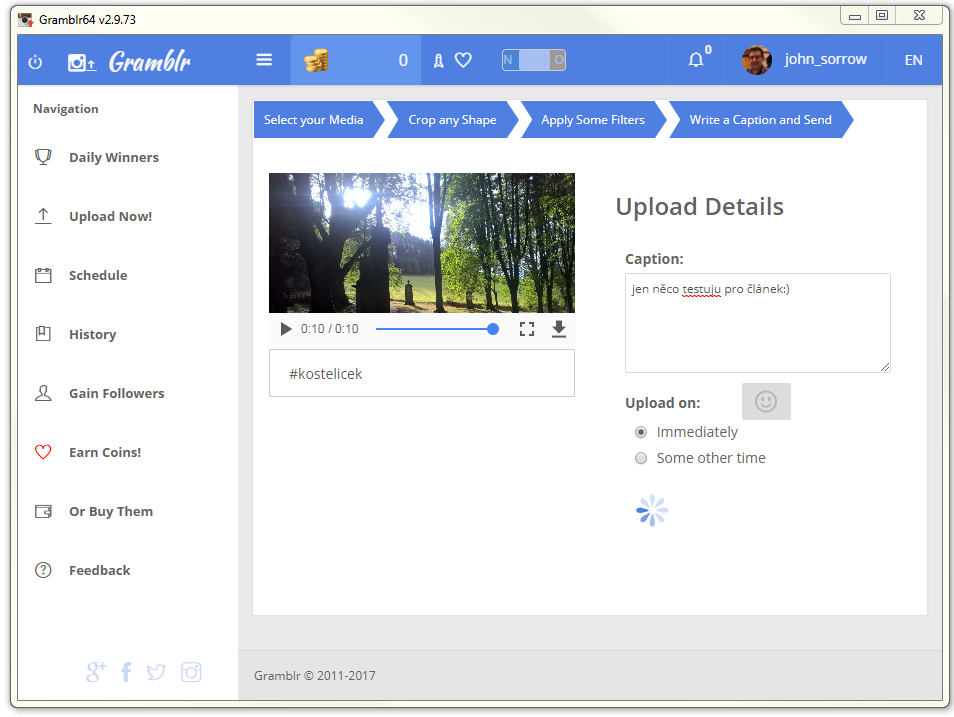
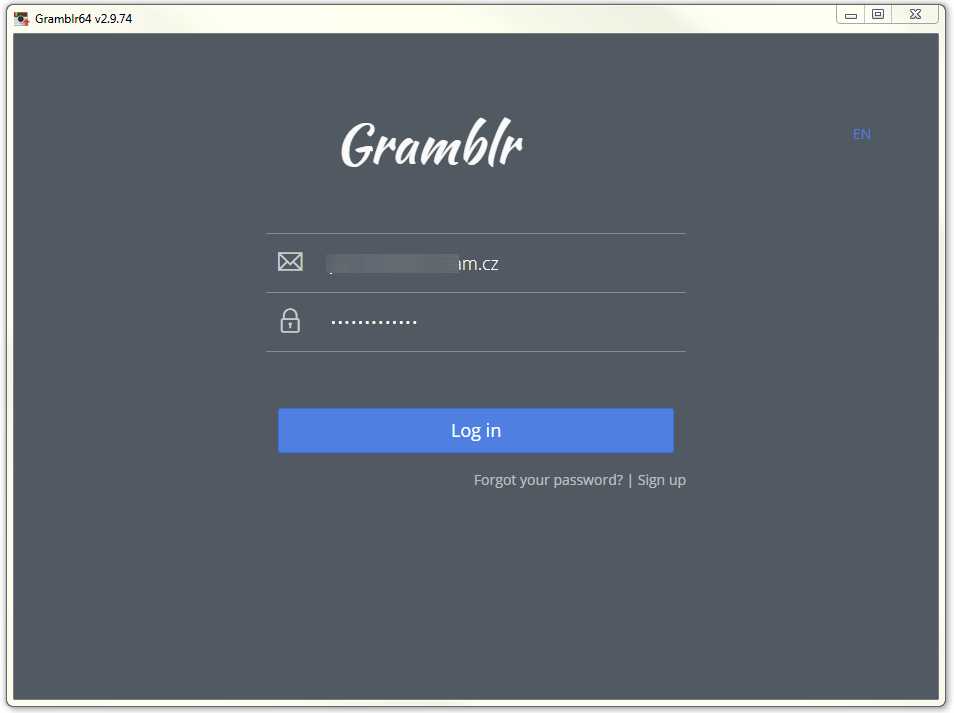
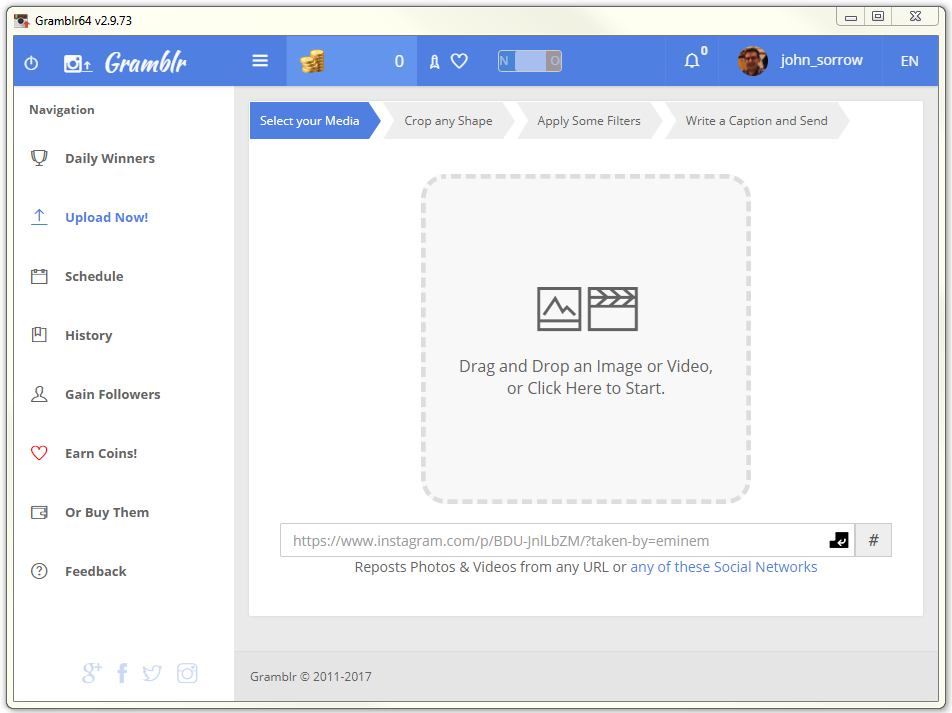
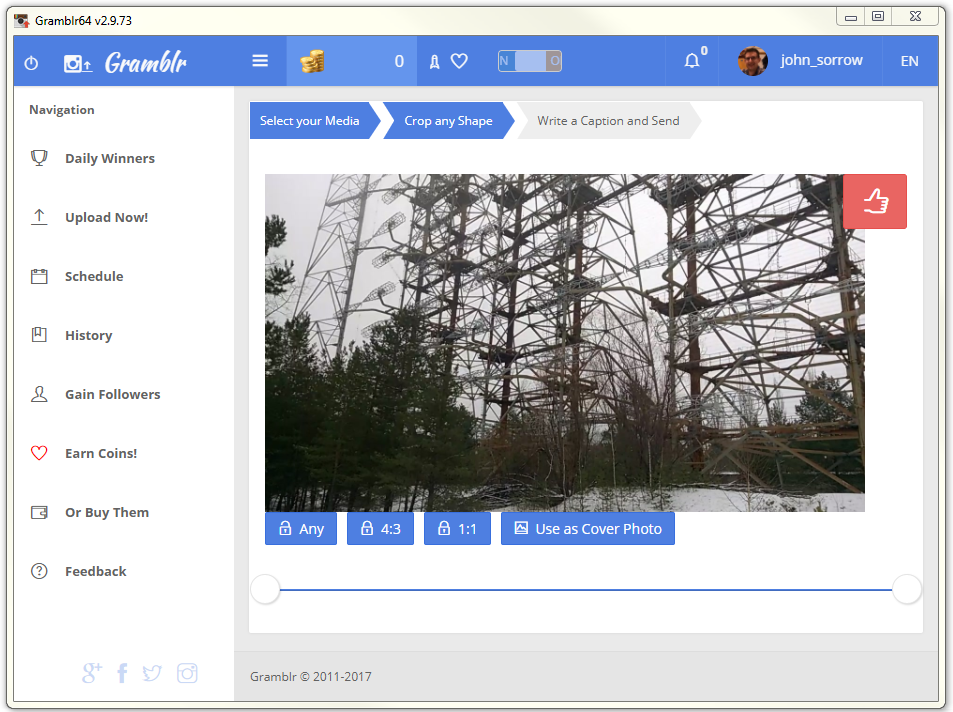
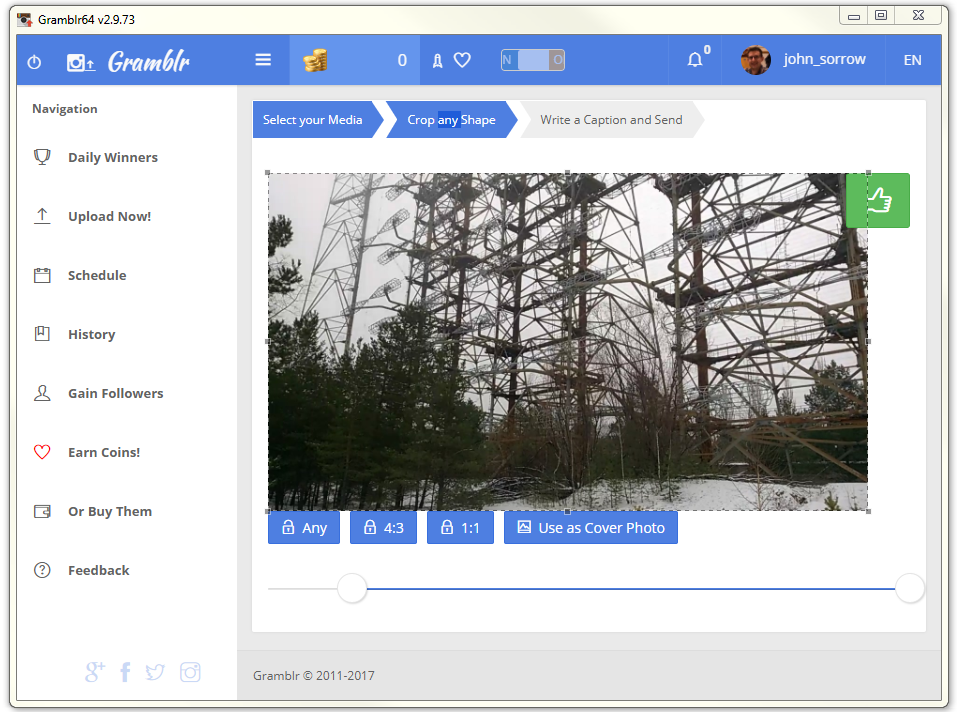
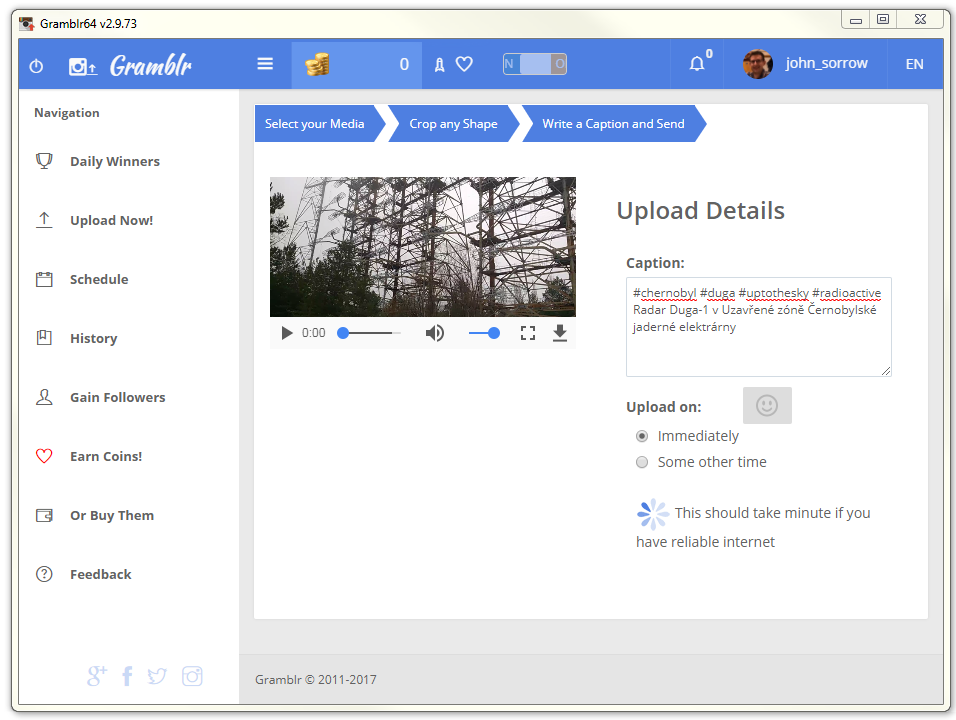
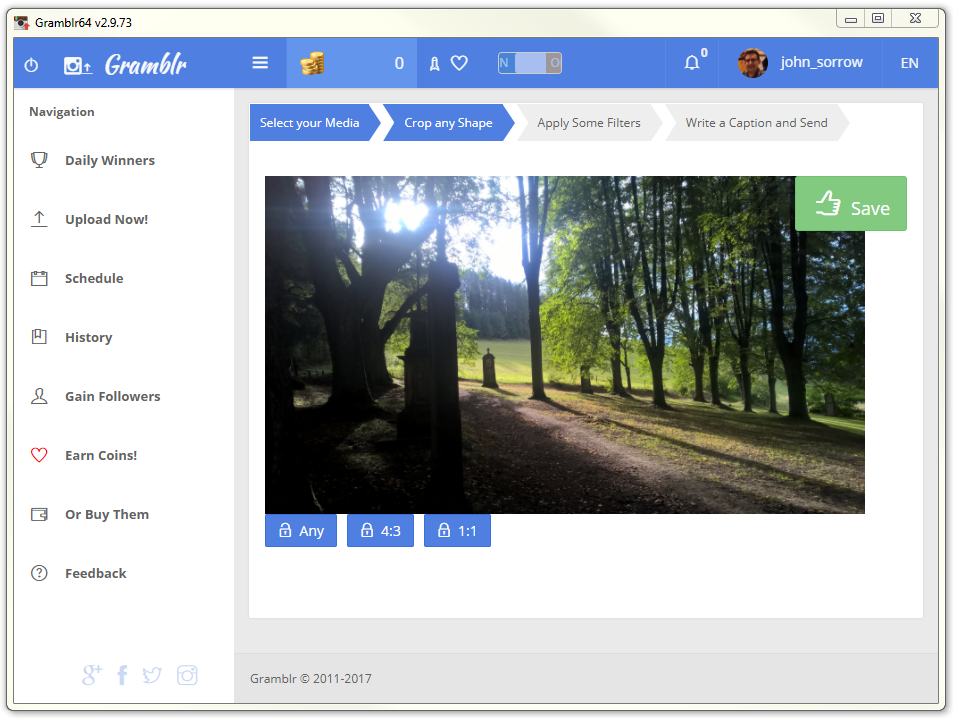
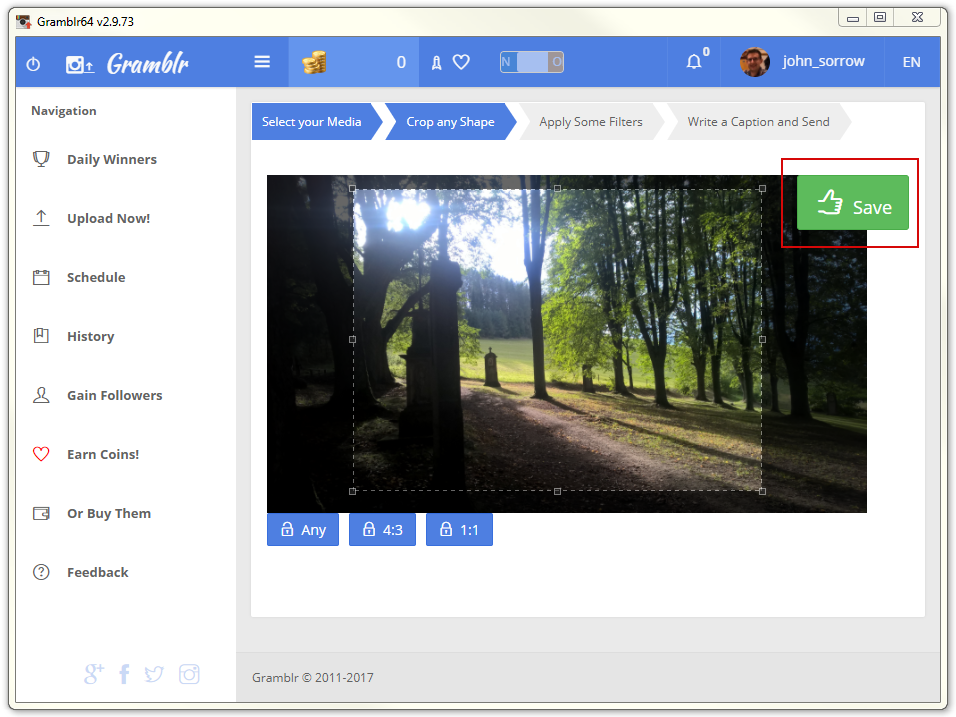
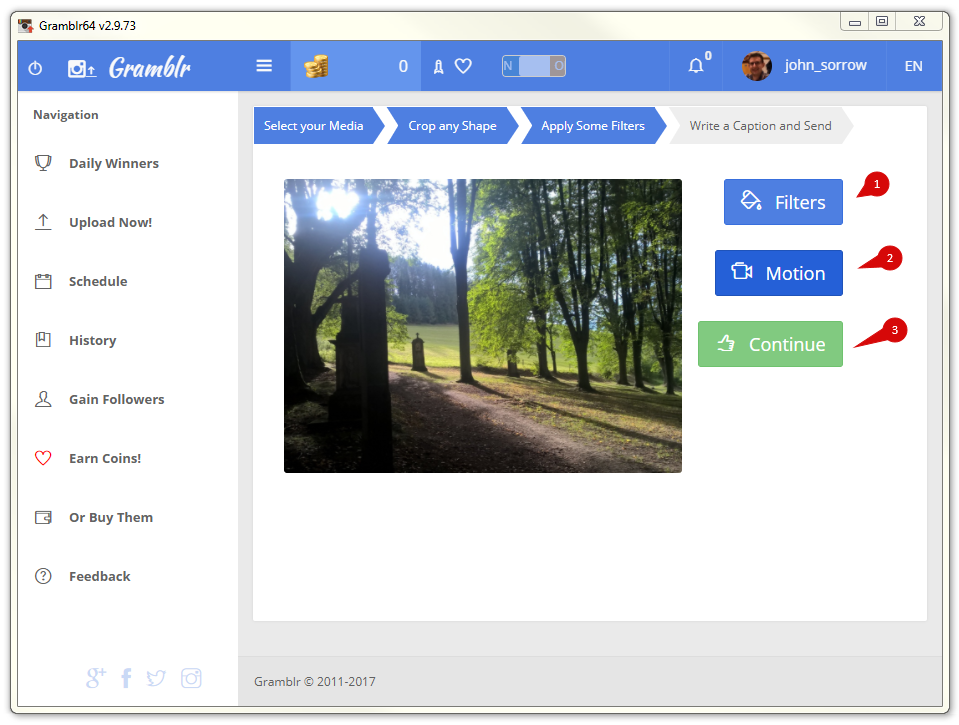






Diskuse